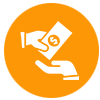Tin tức
Hướng dẫn chi tiết cách thiết lập thiết bị chơi game từ HyperX
“Hướng dẫn chi tiết về cách thiết lập thiết bị chơi game từ HyperX” là một tài liệu hữu ích giúp bạn cài đặt và sử dụng các sản phẩm chơi game của HyperX một cách dễ dàng và hiệu quả.
Giới thiệu về thiết bị chơi game từ HyperX
HyperX là một thương hiệu nổi tiếng trong lĩnh vực thiết bị chơi game, đặc biệt là các sản phẩm như chuột, bàn phím và tai nghe. Với sự chuyên nghiệp và chất lượng cao, HyperX đã được rất nhiều game thủ tin dùng và yêu thích. Các sản phẩm của HyperX không chỉ được thiết kế để đáp ứng nhu cầu chơi game mà còn mang đến trải nghiệm tuyệt vời và hiệu suất cao nhất cho người dùng.
Các sản phẩm chất lượng từ HyperX
– Chuột chơi game: HyperX cung cấp nhiều dòng chuột chơi game chất lượng cao, từ chuột có dây đến chuột không dây, đáp ứng nhu cầu của cả game thủ chuyên nghiệp lẫn người chơi thông thường.
– Bàn phím chơi game: Bàn phím của HyperX được thiết kế với các công tắc cơ học chất lượng cao, cho phản hồi nhanh và độ bền cao. Người dùng có thể tùy chỉnh ánh sáng và hiệu ứng trên bàn phím theo ý thích.
– Tai nghe chơi game: Tai nghe của HyperX mang đến âm thanh chất lượng cao, giúp người chơi cảm nhận rõ ràng âm thanh xung quanh và tận hưởng trải nghiệm game tốt nhất.
Với sự đa dạng, chất lượng và hiệu suất cao, các sản phẩm từ HyperX luôn là lựa chọn hàng đầu của game thủ trên khắp thế giới.
Các bước cần thiết để kết nối thiết bị với máy tính
Bước 1: Tải và cài đặt phần mềm HyperX NGENUITY
Đầu tiên, bạn cần tải phần mềm HyperX NGENUITY từ trang web chính thức của HyperX hoặc từ cửa hàng ứng dụng trên máy tính của bạn. Sau khi tải về, tiến hành cài đặt phần mềm theo hướng dẫn trên màn hình.
Bước 2: Kết nối thiết bị HyperX với máy tính
Sau khi cài đặt xong, kết nối thiết bị HyperX mà bạn muốn tùy chỉnh với máy tính bằng cách sử dụng cáp USB hoặc bằng cách kết nối không dây theo hướng dẫn của sản phẩm.
Bước 3: Mở ứng dụng HyperX NGENUITY và tùy chỉnh thiết bị
Khởi chạy ứng dụng HyperX NGENUITY trên máy tính và chọn thiết bị HyperX mà bạn đã kết nối. Từ đó, bạn có thể thực hiện các thiết lập và tùy chỉnh theo ý muốn của mình, bao gồm việc thiết lập ánh sáng, hiệu ứng, tạo macro và liên kết nút theo nhu cầu sử dụng của bạn.
Với các bước trên, bạn sẽ có thể kết nối và tùy chỉnh thiết bị HyperX một cách dễ dàng và hiệu quả.

Hướng dẫn cài đặt driver và phần mềm điều khiển
Để cài đặt driver và phần mềm điều khiển cho các sản phẩm của HyperX, bạn cần truy cập trang web chính thức của hãng hoặc sử dụng đĩa cài đặt đi kèm sản phẩm. Sau đó, bạn sẽ cần chạy file cài đặt và làm theo hướng dẫn trên màn hình để hoàn tất quá trình cài đặt.
Các bước cài đặt driver và phần mềm điều khiển
- Tải driver và phần mềm từ trang web chính thức của HyperX hoặc sử dụng đĩa cài đặt đi kèm sản phẩm.
- Chạy file cài đặt và làm theo hướng dẫn trên màn hình.
- Khi quá trình cài đặt hoàn tất, khởi động lại máy tính để áp dụng các thay đổi.
Sử dụng phần mềm điều khiển để tùy chỉnh cài đặt
Phần mềm điều khiển HyperX NGENUITY cho phép người dùng tinh chỉnh và điều chỉnh các cài đặt của sản phẩm HyperX một cách linh hoạt và chi tiết. Bạn có thể thay đổi ánh sáng, hiệu ứng, tạo và lưu trữ macro, cũng như thiết lập riêng cho từng dòng sản phẩm. Điều này giúp bạn có trải nghiệm sử dụng sản phẩm theo ý muốn và phong cách cá nhân.
Thay đổi ánh sáng và hiệu ứng
Bạn có thể tinh chỉnh độ sáng, tốc độ thay đổi màu, và màu sắc hiển thị của các sản phẩm HyperX. Ngoài ra, phần mềm cũng cho phép bạn chọn các hiệu ứng hiển thị như cơn sóng màu sắc, nhấp nháy ngẫu nhiên, tạo ra một không gian ánh sáng độc đáo và ấn tượng.
- Tinh chỉnh độ sáng, tốc độ thay đổi màu
- Lựa chọn màu sắc hiển thị
- Chọn hiệu ứng hiển thị theo ý muốn
Tạo và lưu trữ macro
Ngoài việc tinh chỉnh ánh sáng, bạn cũng có thể tạo và lưu trữ các macro để gắn các thao tác phức tạp hoặc lặp lại vào các nút trên sản phẩm HyperX. Điều này giúp bạn tiết kiệm thời gian và tạo ra những cài đặt cá nhân hóa theo nhu cầu sử dụng của mình.
- Tạo các macro phức tạp
- Lưu trữ các macro đã tạo
- Gắn các macro vào các nút trên sản phẩm
Cách kết nối thiết bị với các nền tảng chơi game khác nhau
Kết nối với PC
Đối với việc kết nối thiết bị với PC, bạn cần tải và cài đặt phần mềm HyperX NGENUITY từ trang web chính thức của HyperX. Sau đó, kết nối thiết bị của bạn với PC thông qua cổng USB hoặc các cổng kết nối khác tương thích.
Kết nối với Console
Đối với việc kết nối thiết bị với console như PlayStation, Xbox, bạn cần sử dụng các thiết bị chuyển đổi tương thích như USB adapter để kết nối thiết bị của bạn với console.
Kết nối với điện thoại di động
Để kết nối thiết bị với điện thoại di động, bạn cần sử dụng các thiết bị chuyển đổi tương thích như cổng USB OTG để kết nối thiết bị của bạn với điện thoại di động.
Việc kết nối thiết bị với các nền tảng chơi game khác nhau đều đơn giản và dễ dàng thực hiện, giúp bạn có trải nghiệm chơi game tốt nhất trên mọi nền tảng.
Hướng dẫn cấu hình các nút và chức năng trên thiết bị
Cấu hình các nút và chức năng trên thiết bị HyperX là một phần quan trọng giúp bạn tối ưu hóa trải nghiệm sử dụng. Đầu tiên, bạn cần mở ứng dụng HyperX NGENUITY trên máy tính của mình và kết nối thiết bị HyperX mà bạn muốn cấu hình. Sau đó, chọn thiết bị đó trong danh sách “Connected Products” để bắt đầu cấu hình.
Thiết lập các nút
Sau khi chọn thiết bị, bạn sẽ thấy danh sách các nút trên thiết bị đó. Bạn có thể thay đổi chức năng của mỗi nút bằng cách nhấn vào nút đó trong giao diện ứng dụng và chọn chức năng mới mà bạn muốn gán cho nút đó. Bạn cũng có thể thiết lập các macro hoặc các lệnh tùy chỉnh cho từng nút để tối ưu hóa sự linh hoạt và tiện lợi khi sử dụng thiết bị.
Tùy chỉnh các chức năng
Ngoài việc cấu hình các nút, bạn cũng có thể tùy chỉnh các chức năng khác của thiết bị như tốc độ di chuyển của chuột, độ nhạy của bàn phím, hoặc các hiệu ứng ánh sáng của sản phẩm. Điều này giúp bạn điều chỉnh thiết bị theo cách mà bạn cảm thấy thoải mái nhất khi sử dụng.
Làm thế nào để thiết lập và lưu trữ các cấu hình cá nhân
Để thiết lập và lưu trữ các cấu hình cá nhân trên phần mềm HyperX NGENUITY, bạn có thể làm theo các bước sau đây:
Bước 1: Đăng nhập và chọn thiết bị
Đầu tiên, bạn cần đăng nhập vào phần mềm HyperX NGENUITY bằng tài khoản của mình. Sau đó, chọn thiết bị mà bạn muốn thiết lập cấu hình cá nhân.
Bước 2: Tinh chỉnh cấu hình
Tiếp theo, bạn có thể tinh chỉnh các cài đặt như ánh sáng, hiệu ứng, macro cho thiết bị đó theo ý muốn của mình.
Bước 3: Lưu trữ cấu hình cá nhân
Sau khi hoàn thành tinh chỉnh, bạn có thể lưu trữ cấu hình cá nhân bằng cách nhấn vào nút “Lưu” hoặc “Export” để lưu trữ lại cài đặt của mình.
Với các bước đơn giản này, bạn có thể dễ dàng thiết lập và lưu trữ các cấu hình cá nhân trên phần mềm HyperX NGENUITY.
Cách sử dụng phụ kiện và linh kiện đi kèm với thiết bị
Sử dụng dây cáp kết nối
Khi sử dụng các thiết bị của HyperX, quý khách cần sử dụng dây cáp kết nối đi kèm để kết nối thiết bị với máy tính hoặc các thiết bị khác. Đảm bảo rằng dây cáp kết nối được cắm đúng cổng và không bị uốn cong quá nhiều để tránh gây hỏng hóc.
Sử dụng phần mềm đi kèm
Một số sản phẩm của HyperX đi kèm với phần mềm hỗ trợ tùy chỉnh và cài đặt. Quý khách cần cài đặt phần mềm này theo hướng dẫn đi kèm để có thể tận dụng hết tính năng của sản phẩm.
Sử dụng hướng dẫn sử dụng
Trong hộp sản phẩm, quý khách sẽ tìm thấy hướng dẫn sử dụng đi kèm. Hãy đọc kỹ hướng dẫn này để biết cách sử dụng đúng cách và hạn chế tối đa các rủi ro gây hỏng hóc cho sản phẩm.
Những lưu ý quan trọng khi thiết lập và sử dụng thiết bị chơi game từ HyperX
1. Kiểm tra cấu hình máy tính
Khi sử dụng các thiết bị chơi game từ HyperX, bạn cần kiểm tra cấu hình máy tính để đảm bảo rằng nó đủ mạnh mẽ để hỗ trợ các tính năng và hiệu suất của thiết bị. Điều này sẽ giúp tránh tình trạng lag hoặc giảm hiệu suất khi sử dụng.
2. Cập nhật phần mềm định kỳ
Để đảm bảo rằng thiết bị của bạn luôn hoạt động ổn định và có các tính năng mới nhất, hãy cập nhật phần mềm định kỳ từ HyperX. Việc này sẽ giúp bạn trải nghiệm tốt nhất từ sản phẩm của họ.
3. Sử dụng phụ kiện chính hãng
Để đảm bảo tính tương thích và an toàn cho thiết bị, hãy sử dụng các phụ kiện chính hãng từ HyperX. Việc này sẽ giúp bảo vệ thiết bị của bạn và tránh tình trạng hỏng hóc do sử dụng phụ kiện không đảm bảo chất lượng.
Các lưu ý trên sẽ giúp bạn tận hưởng trải nghiệm chơi game tuyệt vời với thiết bị từ HyperX một cách an toàn và hiệu quả nhất.
Như vậy là bạn đã hoàn tất việc thiết lập thiết bị chơi game từ HyperX theo hướng dẫn. Bây giờ bạn có thể tận hưởng trải nghiệm chơi game tuyệt vời với sản phẩm của mình. Chúc bạn có những giờ phút thư giãn và vui vẻ!